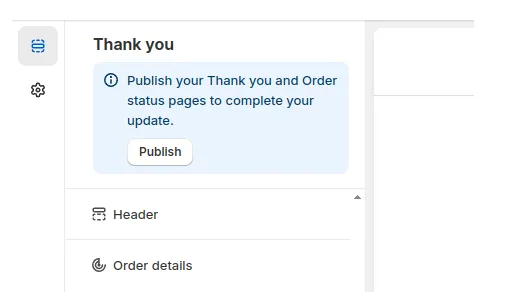Shopify
Introductie
Met onze Shopify plugin is het mogelijk verschillende soorten MyParcel zendingen aan te maken en gebruik te maken van meerdere vervoerders:
- Pakketten binnen Nederland (huisadres en ophaallocaties PostNL)
- Pakketten binnen Europa en buiten Europa
- Brievenbuspakket
- Digitale Postzegel
- Ongefrankeerd label
- DHL For You (eventueel met DHL vandaag) voor Nederland en Belgie
- DHL Europlus voor Europa
Installatie
Nieuwe installatie
Om de MyParcel-plugin te installeren, volg je de volgende stappen:
- Ga in jouw Shopify-omgeving naar Apps.
- Klik rechtsboven op Ga naar de Shopify App Store.
- Selecteer de gewenste shop.
- Typ 'MyParcel' in de zoekbalk en klik op enter.
- Klik op de app 'MyParcel NL' en vervolgens op Add app.
Bijwerken bestaande installatie
De app wordt bij wijzigingen automatisch bijgewerkt, je hebt hier zelf geen onderhoud aan.
Eenmalige handeling
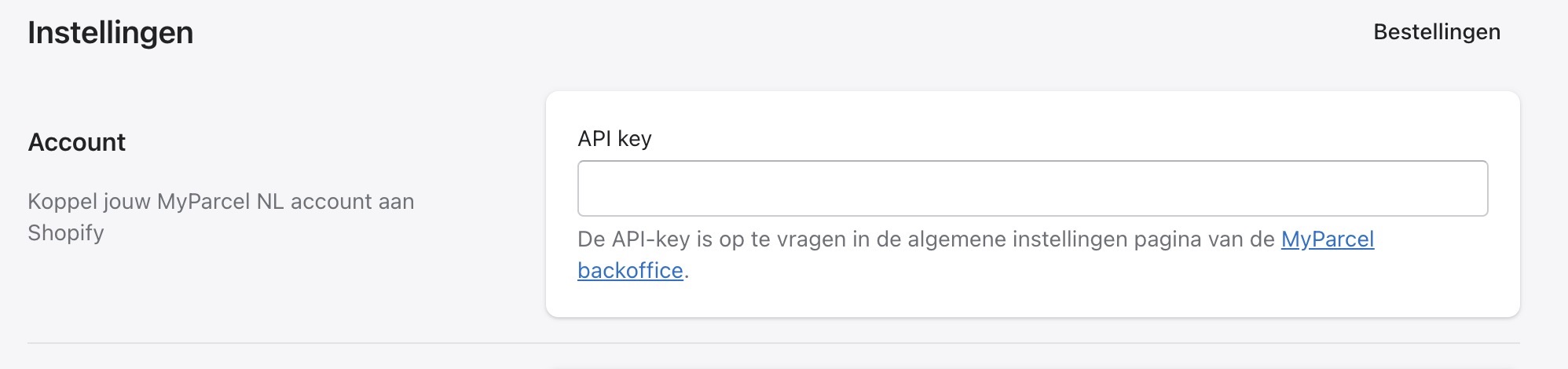
Om de MyParcel App in gebruik te nemen, moet er eerst een API key worden ingevuld. De API key is gratis te verkrijgen via Shopinstellingen > Integraties in de MyParcel Backoffice. De MyParcel app wordt gekoppeld aan jouw Shopify shop wanneer de API key is ingevuld.
Configuratie
Algemene instellingen
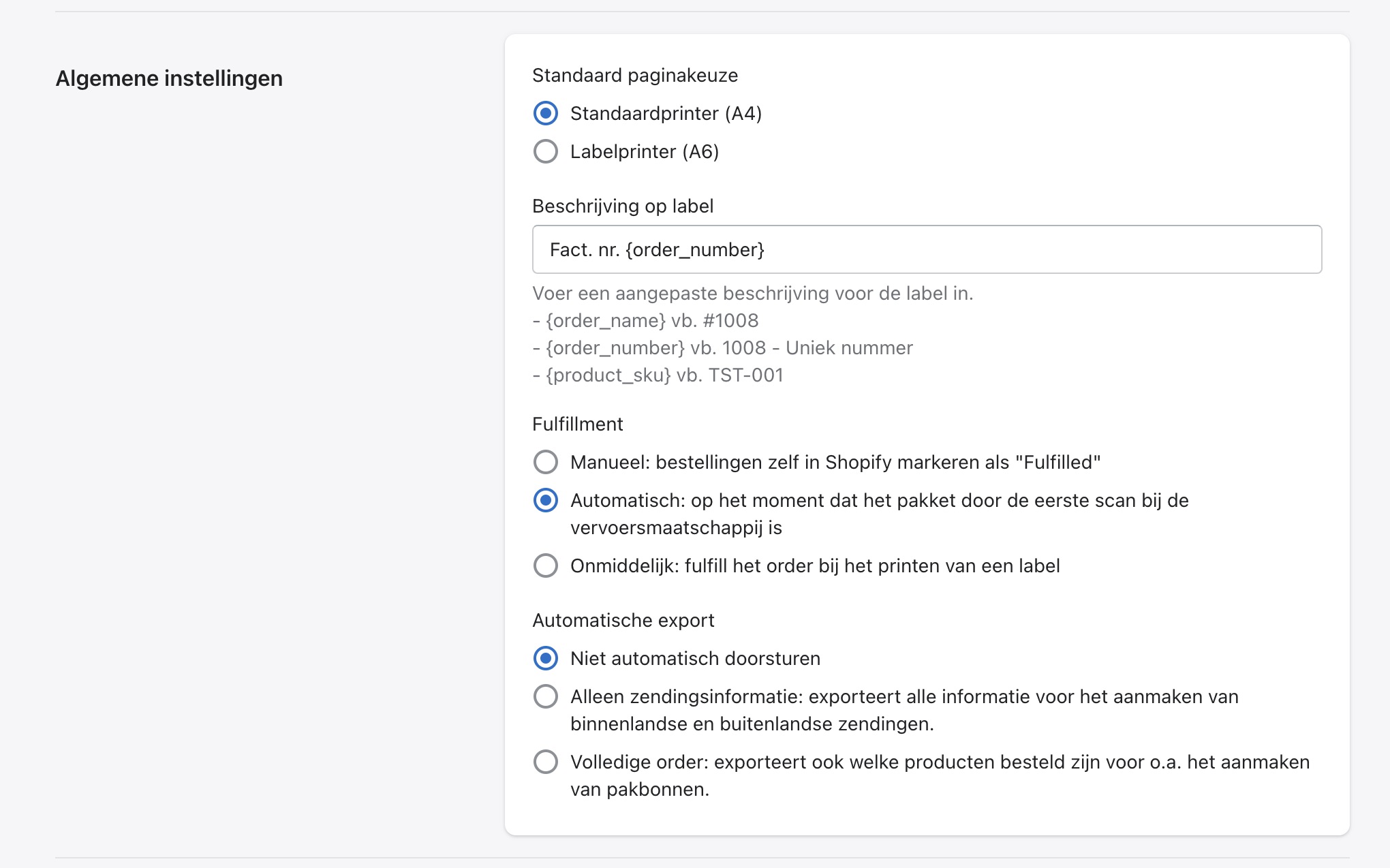
Standaard paginakeuze
Hier geef je aan of je het label op een standaard (A4) of op een labelprinter (A6) wilt printen.
Beschrijving op label
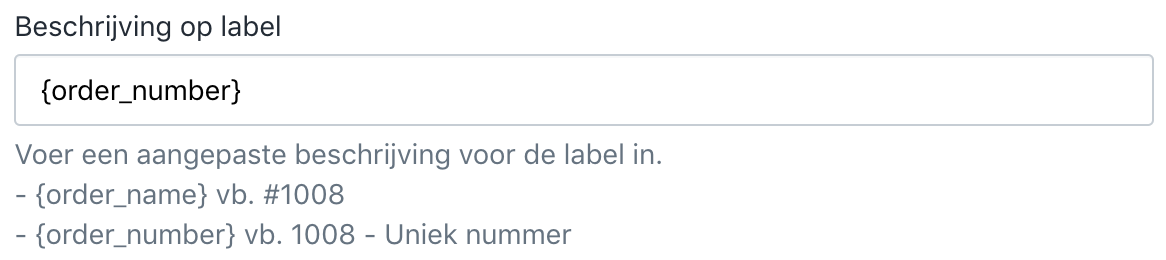
Met deze optie is het mogelijk een beschrijving toe te voegen aan de zending. Deze zal worden afgedrukt op de linkerbovenhoek van het label. Het is mogelijk om hierop in het MyParcel zendingenoverzicht te zoeken. Gebruik {order_name} om de titel van de order of {order_number} om het ordernummer te vermelden.
Fulfillment

- Er is een optie om de bestellingen manueel / handmatig de status 'fulfilled' te geven. Ga naar Bestellingen, selecteer de gewenste orders en klik bovenaan het orderoverzicht op Bestellingen vervullen om deze status te veranderen.
- Je hebt de mogelijkheid om jouw orders automatisch de status 'Fulfilled' te geven, wanneer PostNL jouw zending heeft gescand.
- Een andere optie is bij het printen / downloaden van een label de status op 'fulfilled' te zetten.
Tip! In shopify is het mogelijk een custom view te maken
Automatische export
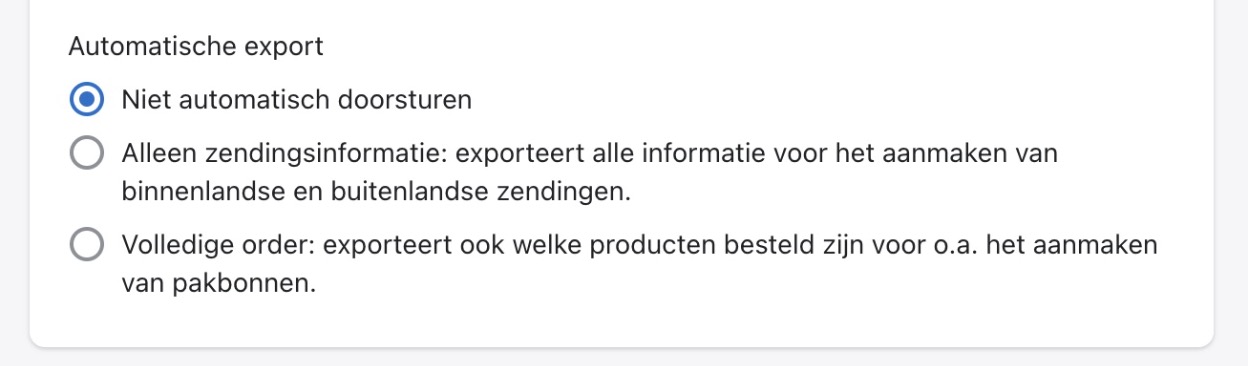
Account
Standaard exportinstellingen
Aan de hand van de zones en verzendmethoden die in Shopify > Instellingen > Verzending en bezorging zijn gedefinieerd kunnen pakkettype, vervoerder en eventueel extra opties worden geconfigureerd. Met de standaard exportinstellingen heb je de mogelijkheid om aan de hand van de door jouw klant gekozen verzendmethode automatisch een gewenst pakkettype zoals een pakket of een brievenbuspakje aan te maken. De door jou aangemaakte verzendmethoden worden hier direct ingeladen, zodat je gelijk aan de slag kunt met het instellen van de exportvoorkeuren. Heb je nog geen verzendmethoden aangemaakt? Bekijk dan de [handleiding van Shopify] hoe je dit kunt instellen.
Wanneer je op een verzendmethode klikt, opent een pop-up. In de pop-up moet de verzendmethode worden geconfigureerd. Hier selecteer je:
- of de verzendmethode met MyParcel verzonden moet worden
- met welke vervoerder de zending verzonden moet worden
- welk type verzending en pakket er gebruikt moet worden
- eventuele extra opties
Nederland
Verzenden via MyParcel NL
- Ja of Nee
Beschikbare vervoerders:
- PostNL
- DHL For You (Today)
- DHL Europlus
- DPD
Beschikbare verzendtypes:
- Thuislevering en Afhaalpunt
Beschikbare pakkettypes:
- Brievenbuspakket
- Pakket
- Ongefrankeerd label
- Digitale postzegel
- Klein pakket
Beschikbare opties (mede afhankelijk van gekozen vervoerder):
- (DHL Vandaag)
- Handtekening voor ontvangst
- Alleen geadresseerde
- Retour bij geen gehoor
- Extra groot formaat
- 18+-check
- Verzekering tot € 5.000,–
Let op! Bij de keuze voor DHL For You (Today) en DHL Vandaag moet er ook een afsluittijd worden meegegeven. Wanneer een label voor de afsluittijd aangemaakt is, sturen we het pakket mee.
Verzekering
Afhankelijk van de gekozen vervoerder zijn er verschillende verzekerings bedragen.
België
Beschikbare vervoerders:
- PostNL
- DHL For You (Today)
- DHL Europlus
Beschikbare verzendtypes
- Thuislevering
- Afhaalpunt
Beschikbare pakkettypes
- Pakket
Beschikbare opties
- Handtekening voor ontvangst
- Afzender verbergen op verzendlabel
Verzekering
- Verzekering €500
Europa
Beschikbare vervoerders:
- PostNL
- DHL For You (Today)
- DHL Europlus
- DPD
Beschikbare verzendtypes
- Thuislevering
Beschikbare pakkettypes
- Standaard Pakket
- Klein Pakket
- Ongefrankeerd label
Standaard verpakkings gewicht
Verzekering
- verzekering tot € 5000,–
Wereld
Beschikbare verzendtypes
- Thuislevering
Beschikbare pakkettypes
- Pakket
Standaard verpakkings gewicht
Verzekering
- verzekering tot € 50,–
- verzekering tot € 500,–
Pickup points / Afhaalpunten
Als je jouw klanten de mogelijkheid wilt bieden om een afhaalpunt te kiezen tijdens de checkout, moet je een extra verzendmethode aanmaken in Shopify. Bijvoorbeeld: 'Gratis afhaalpunt DHL'. Vervolgens kun je deze verzendmethode koppelen in de MyParcel app > 'Standaard Exportinstellingen'. In de 'Standaard Exportinstellingen' selecteer je bij 'Type zending' de optie 'Afhaalpunt'.
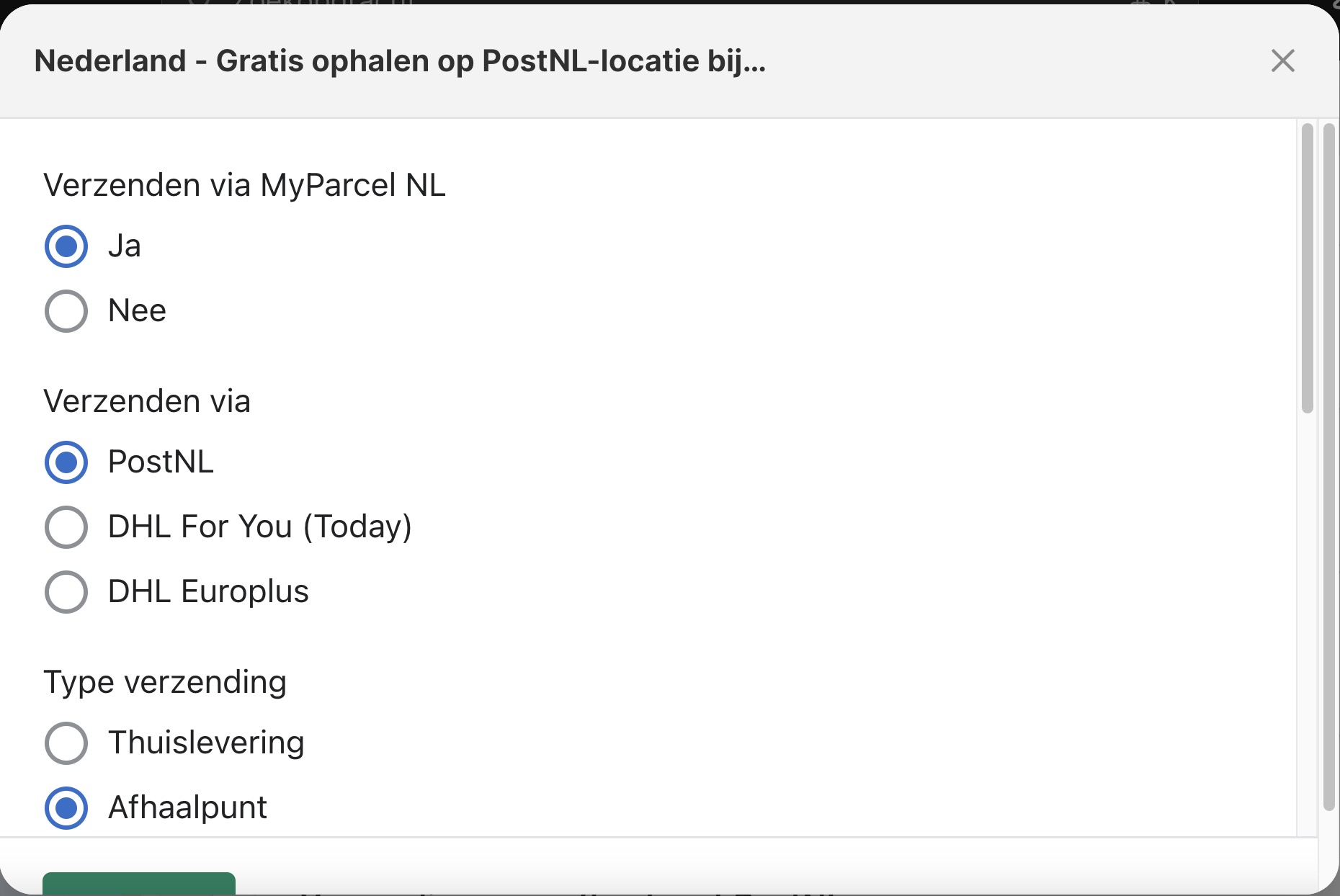
- Ga in Shopify naar "Apps"
- Ga naar de MyParcel App
- In de MyParcel App klik op "Instellingen" bovenaan de pagina
- Scroll in de instellingen naar beneden tot je "Standaard exportinstellingen" ziet
- Klik op de verzendmethode die je hebt aangemaakt voor de PostNL-locaties
- Zet "Verzenden via MyParcel" aan en "Type verzending" op "Afhaalpunt"
- Klik na het instellen van de verzendmethode op "Opslaan". Na het opslaan van deze instellingen zal de klant na betaling gevraagd worden om een PostNL-locatie te selecteren.
- Indien de consument een afhaallocatie vergeten is te selecteren, wordt er na 30 minuten een email ter herinnering verstuurd.
Herinneringsmail afhaallocatie
Zet deze functie aan om jouw klant na 30 minuten automatisch een herinneringsmail te sturen wanneer een consument vergeten is om een afhaallocatie te selecteren.
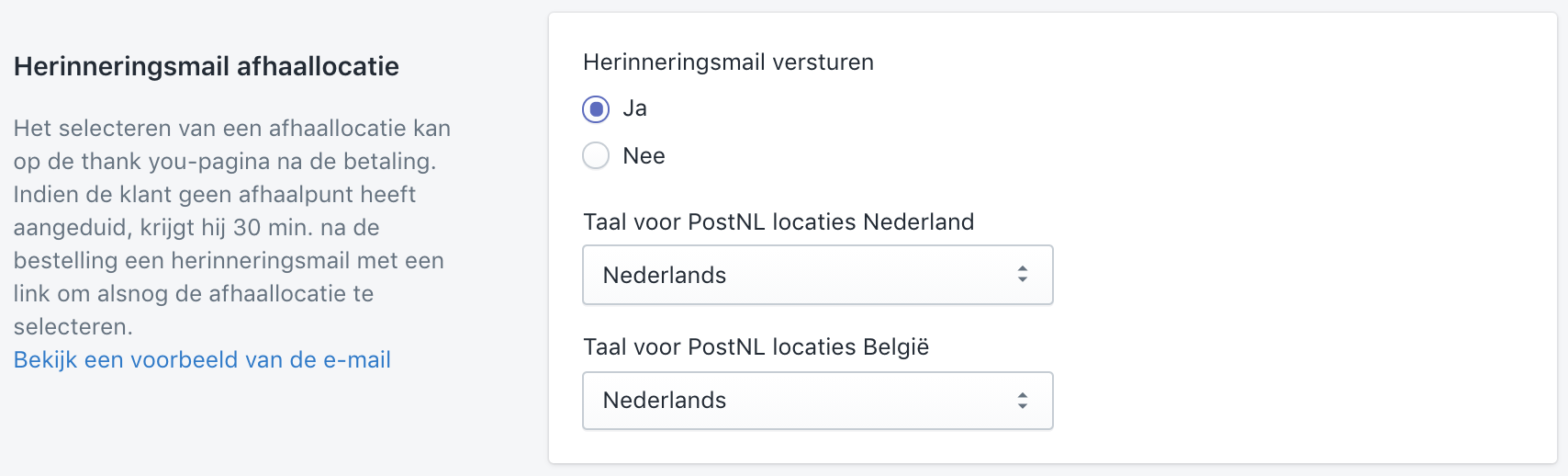
Migreren naar de Nieuwe Shopify Checkout met afhaallocaties (Pickup Point Extensies)
In de nieuwe Shopify checkoutpagina (2025) wordt gebruik gemaakt van checkout extensies. Om afhaallocaties voor de consument mogelijk te maken is het van belang een aantal handmatige handelingen te doen: het toevoegen van widgets. De MyParcel app beschikt over twee extensies/widgets:
A. Pickup Point Selector Widget
- Thank You pagina (beschikbaar voor Shopify-Plus en niet-Plus klanten)
- Toont dichtstbijzijnde afhaalpunten op basis van de verzendwijze die in de checkout is gekozen.
- Checkout pagina (alleen beschikbaar voor Shopify-Plus klanten)
- Hiermee kun je de widget direct op de checkout pagina toevoegen. Onder de geselecteerde verzendwijze wordt een lijst of kaartweergave van de dichtstbijzijnde afhaalpunten weergegeven.
B. Pickup Point Display Widget
- Deze widget toont het gekozen afhaalpunt (naam + adres) bij de klantinformatie.
- Kan op één locatie worden toegevoegd:
- Thank You pagina
Voor je begint Controleer of jouw winkel is overgezet naar de nieuwe checkout. In de editor krijg je een melding waarvoor je op ‘Publish’ moet klikken.
Hoe installeer je de nieuwe checkout extensie?
1. Ga naar de Shopify instellingen
- Ga naar Settings → Checkout, in Configurations druk op de ‘Customize’ knop.
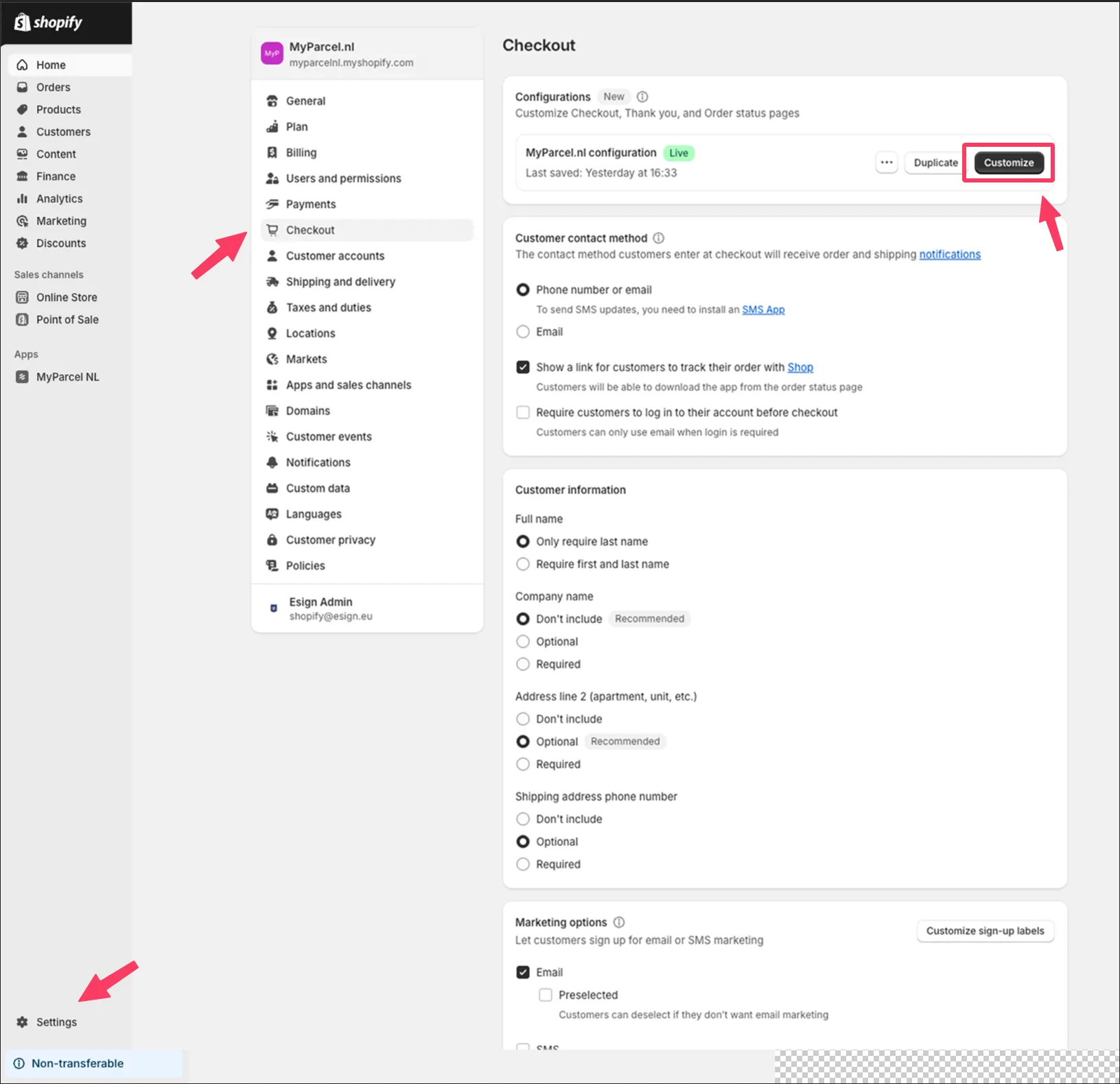
2. Selecteer een pagina Kies de pagina op basis van je Shopify Plan:
- Voor het Shopify-Plus plan: selecteer Checkout.
- Voor andere plannen: selecteer Thank You.
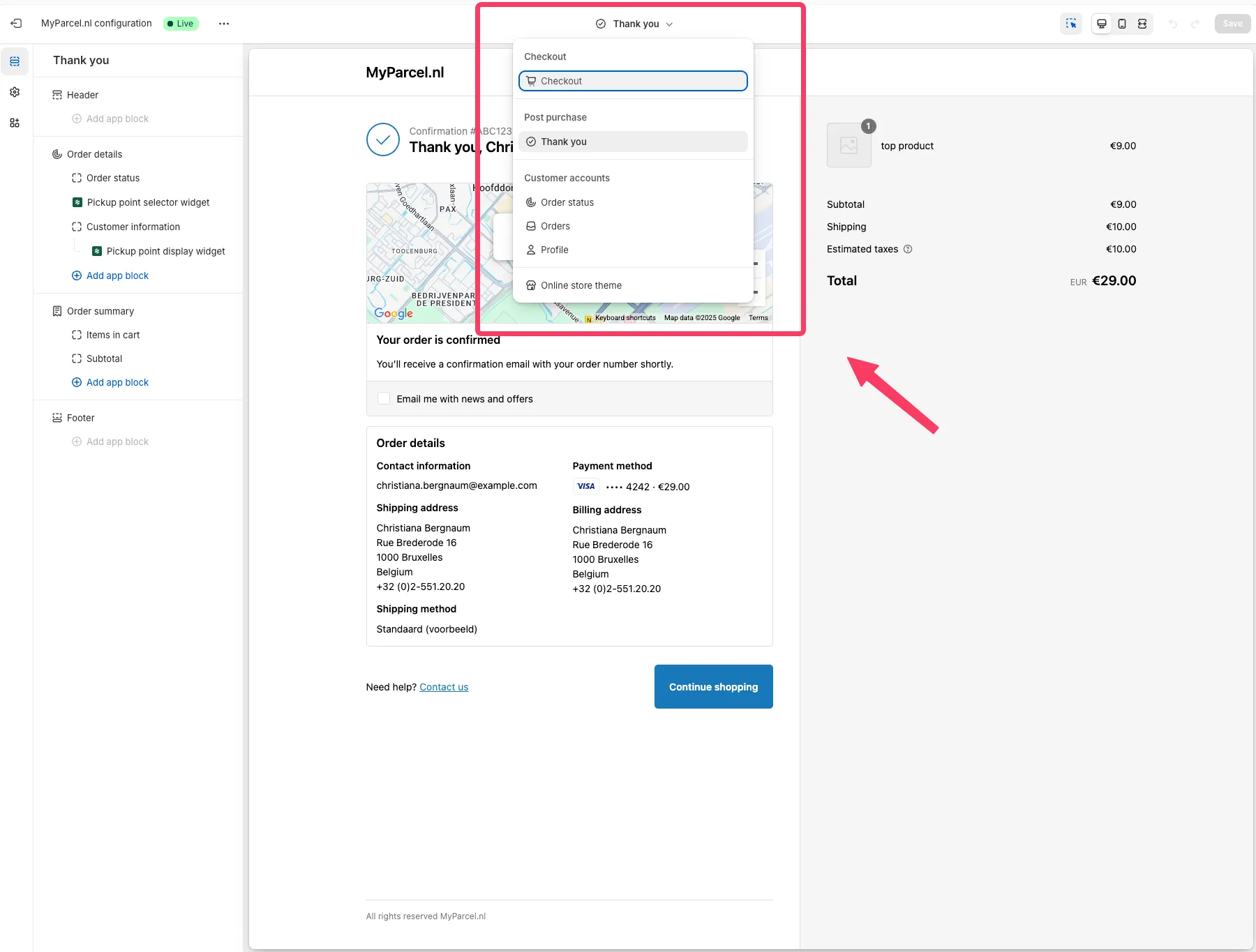
3. Voeg app blocks toe
Voor niet-Plus gebruikers:
- Voeg de Pickup Point Selector Widget toe aan de Thank You en Order Status pagina.
Voor Shopify-Plus gebruikers:
- Voeg de Pickup Point Selector Widget toe aan de Checkout pagina.
- Voeg de Pickup Point Display Widget toe aan de Thank You en Order Status pagina.
- Ga naar Sections en kies vervolgens waar je de extensies wilt plaatsen.
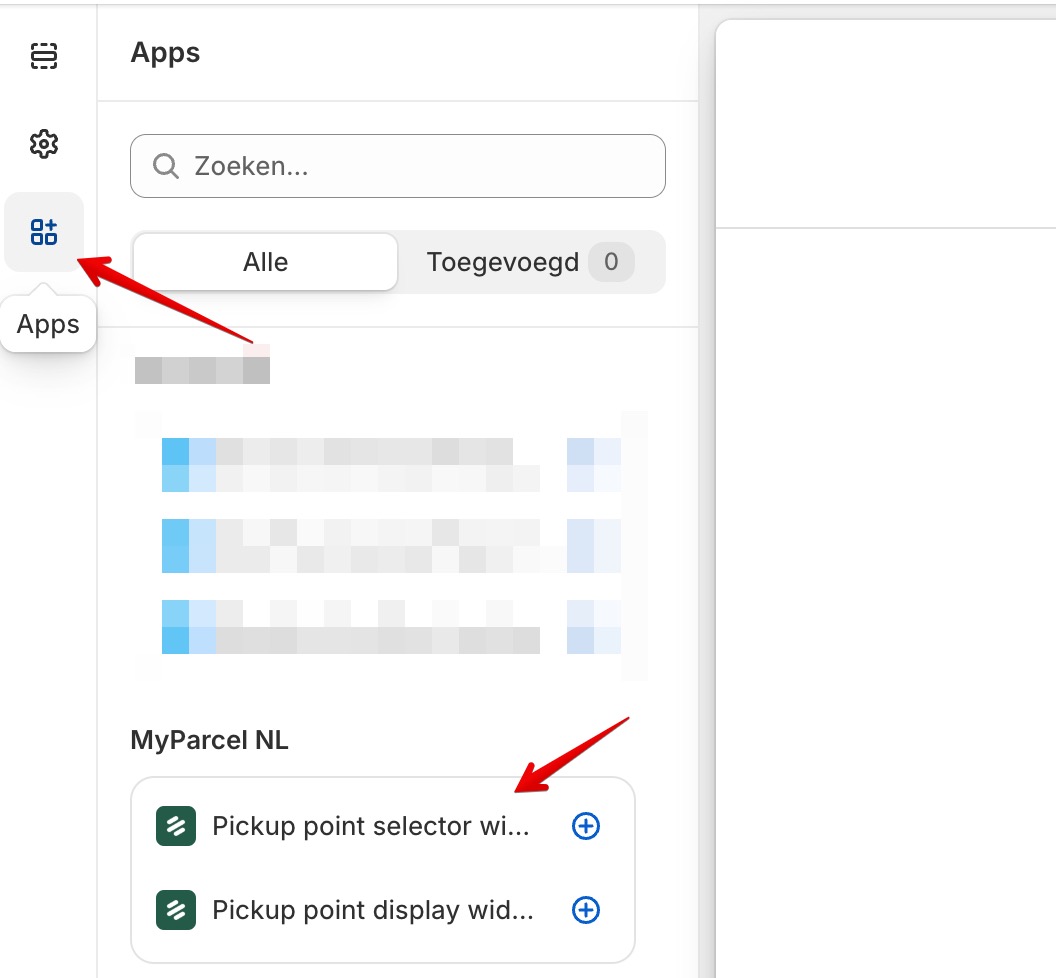
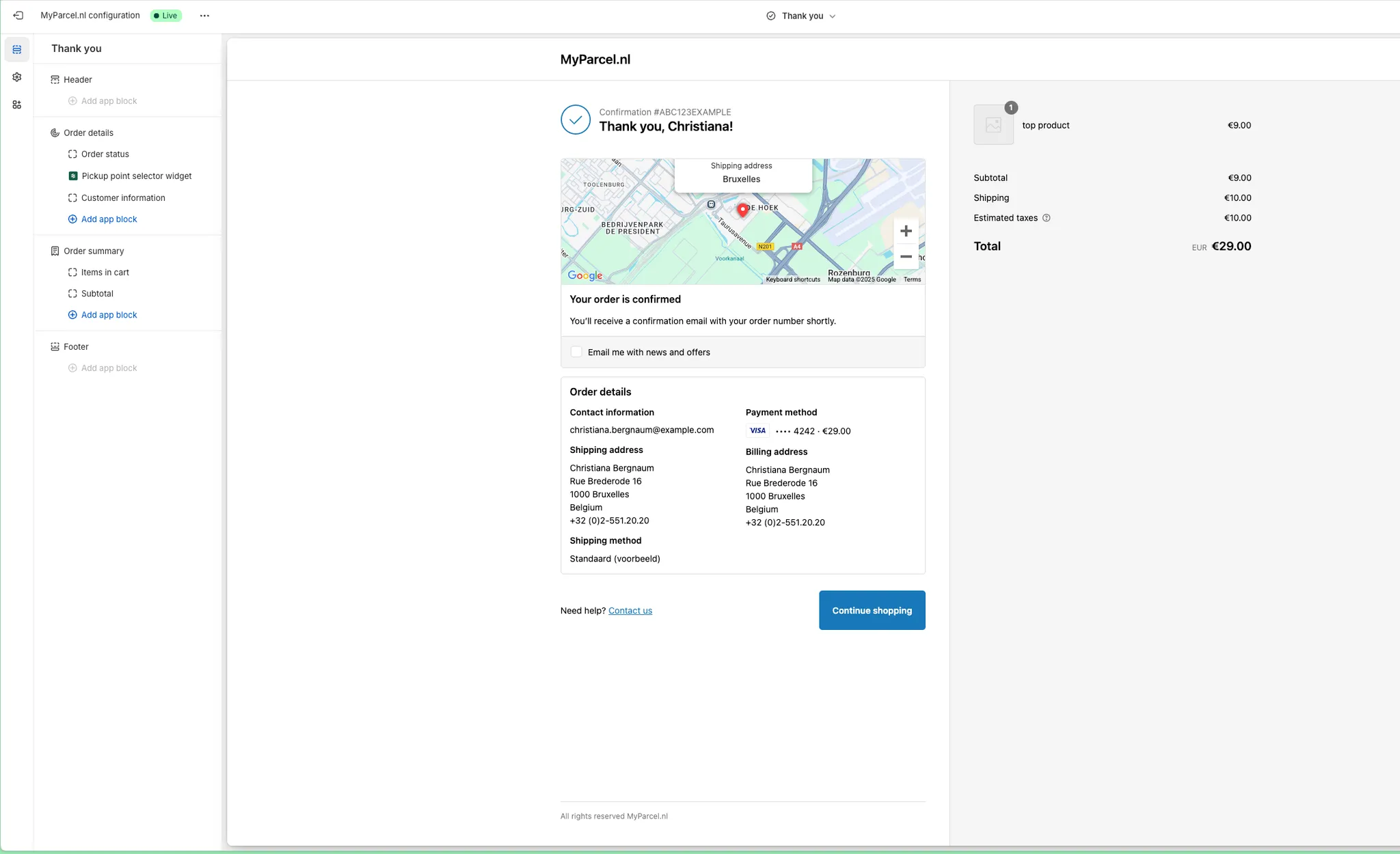
4. Sla je wijzigingen op
- Klik rechtsboven op de zwarte ‘Save’ knop om je instellingen op te slaan.
Voor het tonen van een map is een Google map API key nodig

Om de API-sleutel voor je applicatie te maken:
- Ga naar de API-console door te klikken op 'hier'.
- Selecteer een project uit de projectenlijst of maak een nieuw project aan.
- Als de pagina APIs en services nog niet geopend is, open dan het menu aan de linkerkant en selecteer APIs en services.
- Kies aan de linkerkant Referenties (Credentials).
- Klik op Referenties maken (Create credentials) en selecteer vervolgens API-sleutel (API key).
- Kopieer de API-sleutel
- Plak in de Google Maps API key tekstveld en bewaar de Shopify MyParcel instellingen
Wereldzendingen
Voor het opstellen van een douaneformulier voor een wereldzending zijn de 'HS-code', het 'gewicht per pakket' en het 'land van oorsprong' vereist. Hier kun je de standaardwaarden invullen die worden gebruikt als je deze niet bij de producten zelf hebt opgegeven.
Let op: wanneer je meer dan één soort product verzendt, is het belangrijk dat je per product een HS-code hebt ingesteld. Als je dit niet doet, is de kans aanwezig dat het pakket niet door de douane komt.
Veelgestelde vragen over de configuratie
Hoe kan ik de 'HS-code' en 'land van oorsprong' op productniveau instellen?
Selecteer het gewenste product op de pagina Producten. Onderaan de pagina vind je de onderstaande gegevens. Maak je gebruik van 'varianten'? In dat geval vind je het onderstaande nadat je de gewenste variant binnen het product hebt aangeklikt.
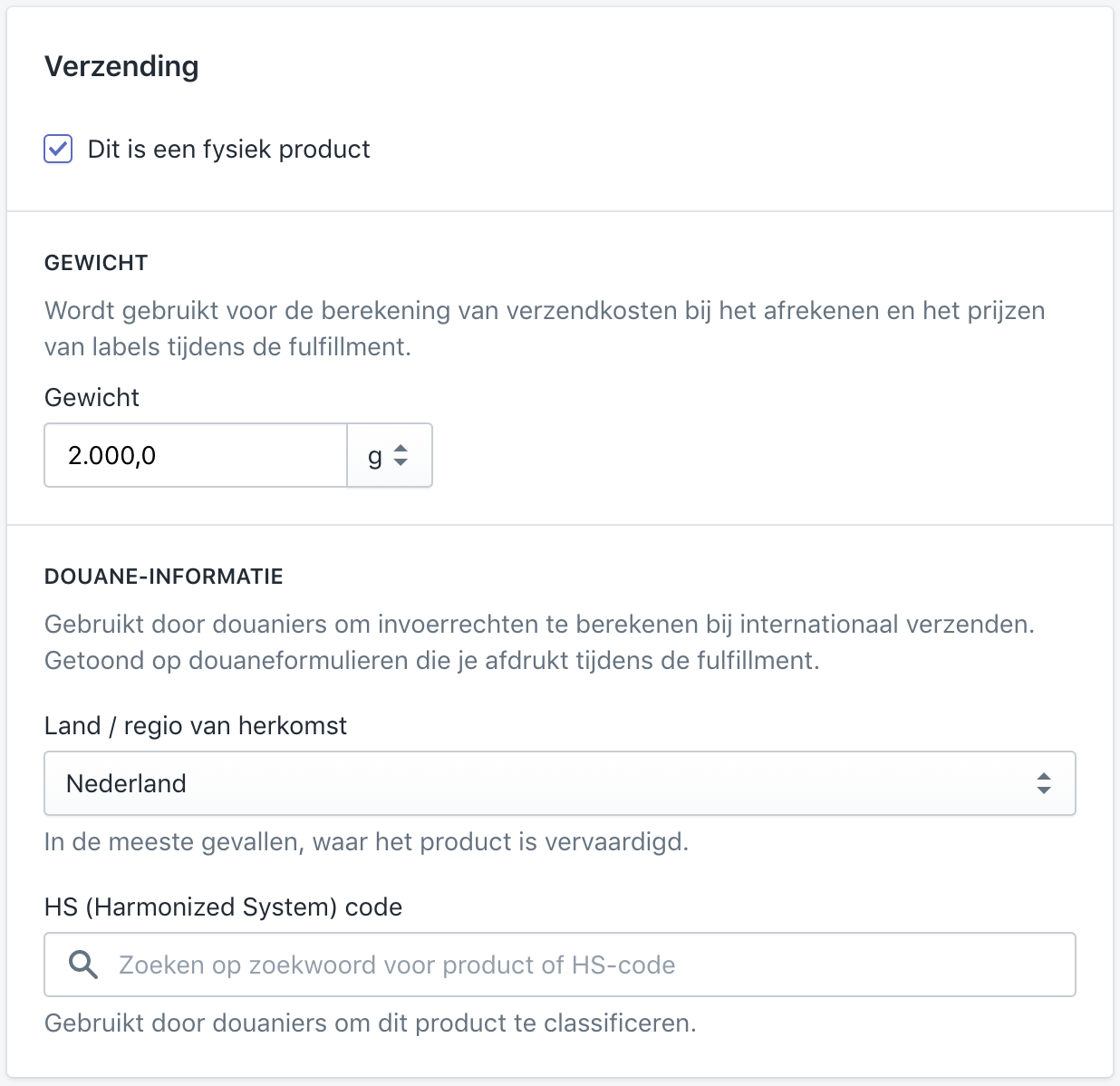
Gebruik van de plugin
Aanmaken van één verzendlabel
Bij het openen van een bestelling vind je bovenaan de pagina de knop Meer acties. In de dropdown kan je de optie Print label. Je wordt doorgestuurd naar de MyParcel app waarna je het label gelijk kunt downloaden.
Aanmaken meerdere verzendlabels
Wanneer je meerdere bestellingen in één keer wilt downloaden, kan je deze in het bestellingenoverzicht aanvinken, op de knop Meer acties bovenaan de pagina klikken. In de dropdown vind je de optie Print label. Je wordt doorgestuurd naar de MyParcel app waarna je de labels gelijk kunt downloaden.
Aanpassen van een enkele zending
Wanneer je de bestelling als een ander pakkettype wilt exporteren dan de eerder ingestelde standaard exportinstellingen, kan je dit binnen de MyParcel app doen. Ga naar Apps > MyParcel NL en open de gewenste order. Hier vind je de mogelijkheid om een export te maken met een aangepast pakkettype en eventuele verzendopties toevoegen of verwijderen.
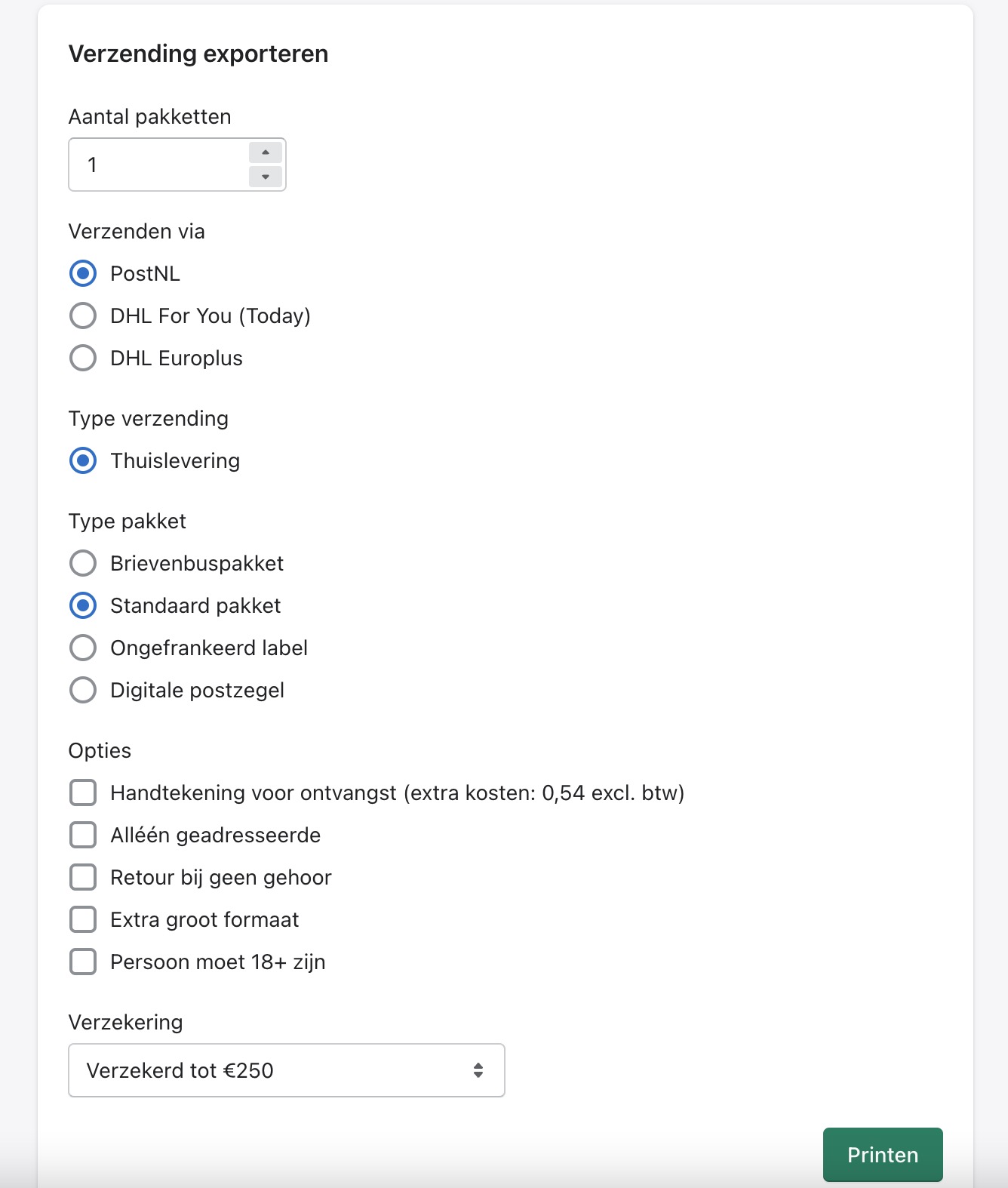
Checkout afhaallocatie
Wanneer je de optie 'afhaallocatie' aan een verzendmethode hebt gekoppeld hebben jouw klanten de mogelijkheid om op de bedankpagina na de betaling een afhaallocatie te selecteren. Wil je jouw klanten een herinnering sturen wanneer ze vergeten om het postpunt te selecteren? Zet dan de optie 'Herinneringsmail afhaallocatie' aan.
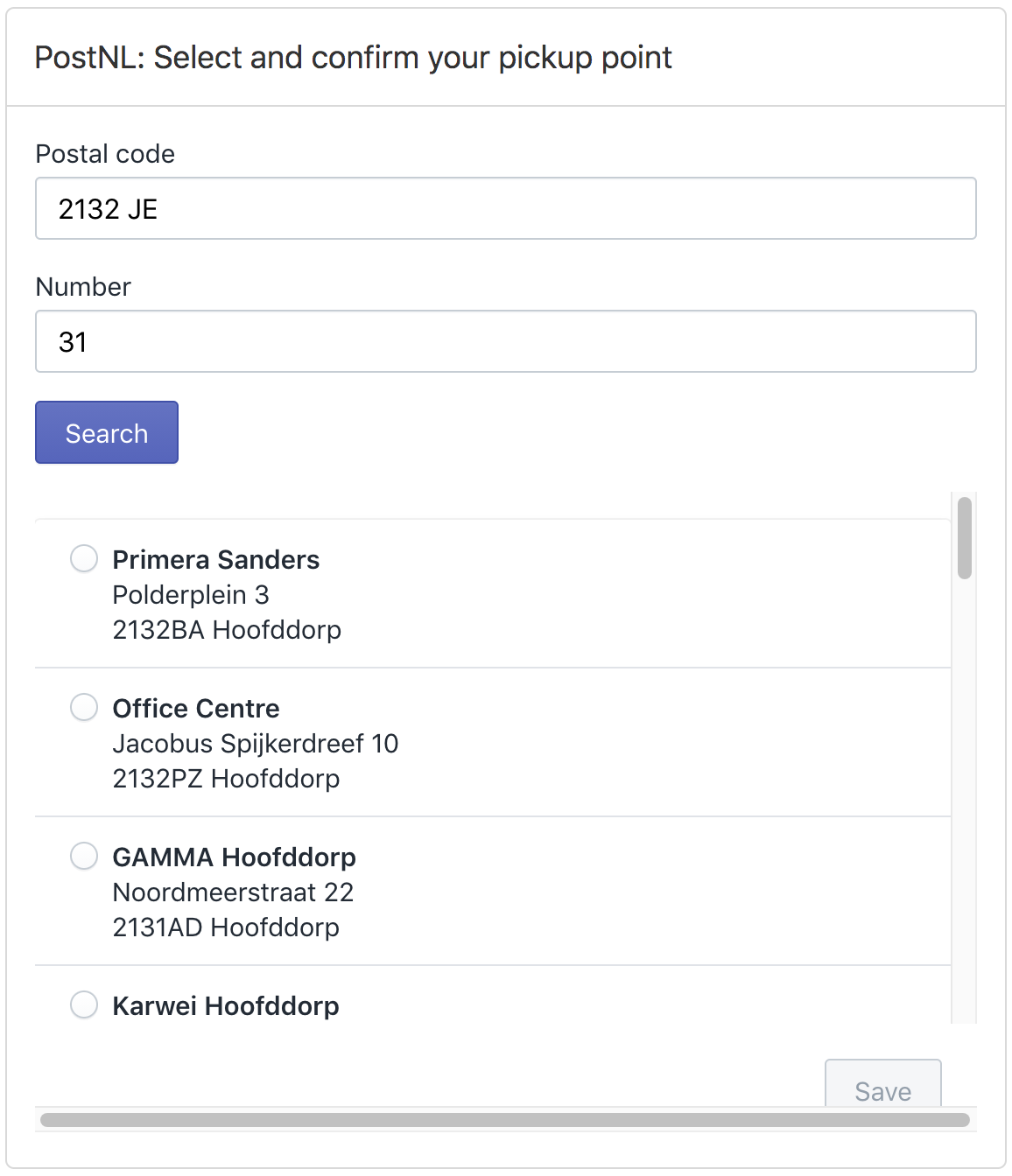
Consument is vergeten een afhaalpunt te selecteren
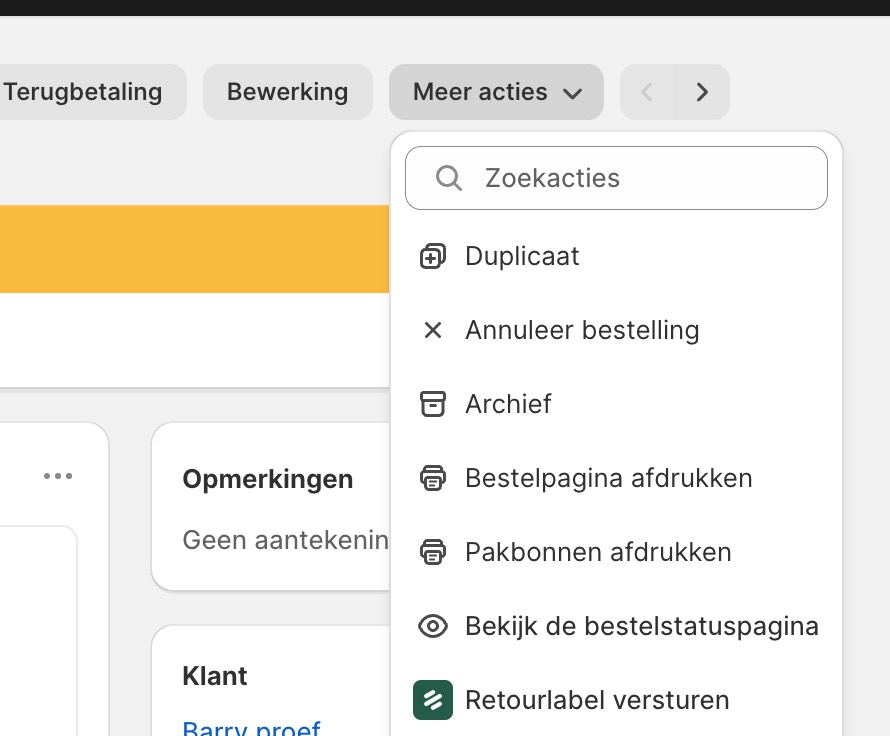
Het is mogelijk om vanuit het shopify bestellingen overzicht naar de checkout pagina te gaan van een specifieke bestelling en hier alsnog een afhaallocatie te selecteren. Ga naar Shopify Bestellingen overzicht > Selecteer de bestelling waar geen afhaalpunt geselecteerd is. Rechtsboven onder Meer acties > Bekijk de bestellingstatuspagina. Vervolgens is het mogelijk om een afhaalpunt te selecteren (zie afbeelding hieronder).
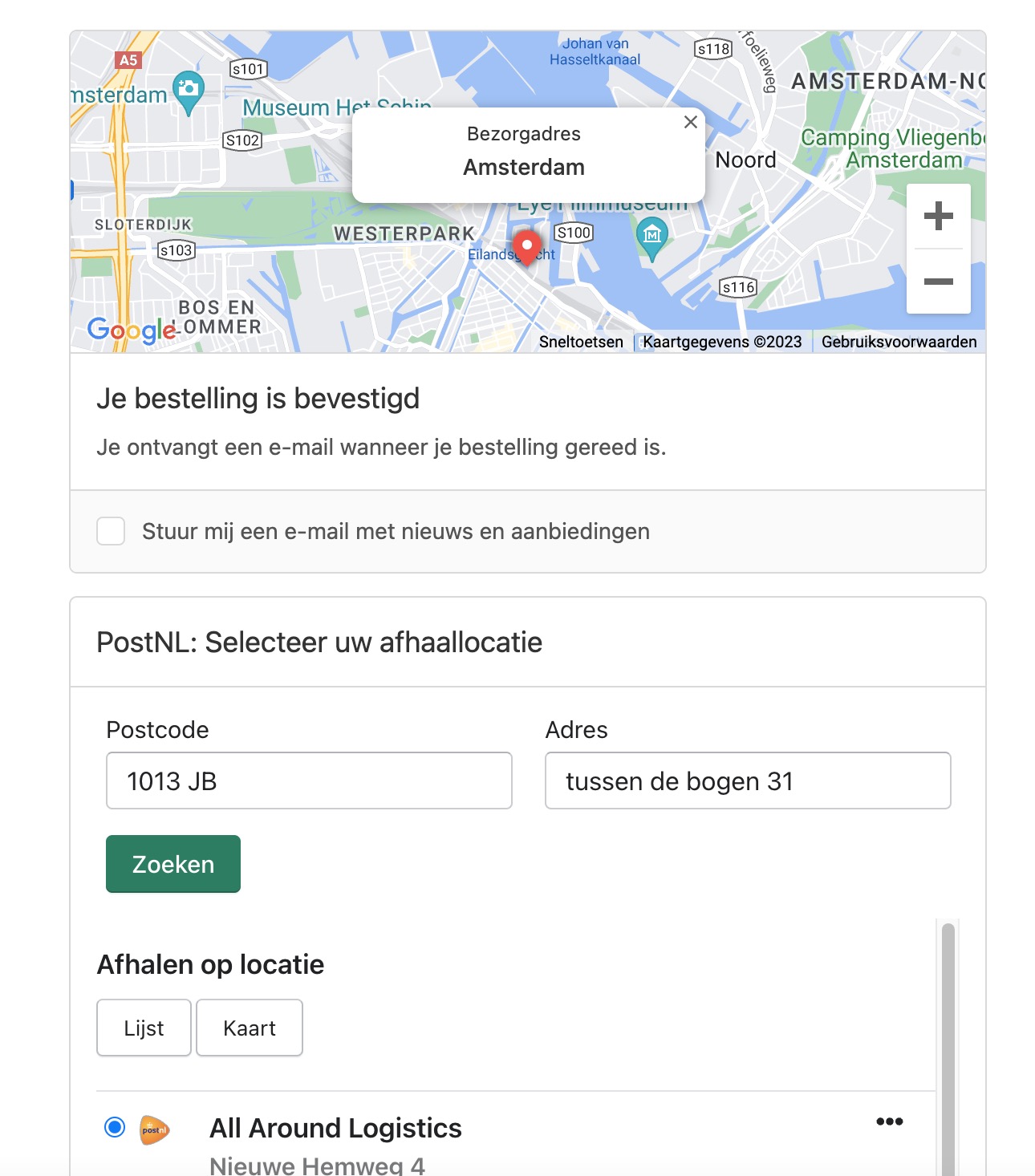
Retourlabel mailen
Heeft jouw klant een bestelling geplaatst en wil hij/zij deze retour sturen? Verstuur eenvoudig een mail vanuit Shopify met het retourlabel.
Optie 1: Vanuit het Shopify bestellingenoverzicht open je de order. Onder het 'Meer acties' dropdownmenu vind je de optie 'Retourlabel versturen' om een mail naar jouw klant te sturen.
Optie 2: Vanuit het MyParcel bestellingenoverzicht selecteer je een specifieke order en bovenaan de pagina klik je vervolgens op de knop 'Verstuur retourlabel'.
Wil je instellingen zoals de opmaak van de mail en eigen bijdrage van jouw klant aanpassen? Dit kan in jouw MyParcel backoffice. Klik links onderin op
Shop instellingen > Selecteer de gewenste shop > Retour.
Testen
Na het installeren en configureren van de plugin, adviseren wij om het bestelproces te doorlopen door een testbestelling te plaatsen en zo te bekijken of de checkout naar wens is. Meer informatie over het opzetten van een Shopify test omgeving: https://help.shopify.com/en/manual/checkout-settings/test-orders Het is ook mogelijk om zendingen te exporteren na het configureren van de plugin en het downloaden van labels te testen. Er worden geen kosten in rekening gebracht, zolang je de labels niet inlevert bij PostNL.
Let op: digitale postzegels worden wel direct in rekening gebracht.
Veelgestelde vragen
Waarom kan mijn klant alleen na de checkout voor een afhaallocatie kiezen?
Om de veiligheid van betalingen te waarborgen, laat Shopify het niet toe dat partijen code aan een checkout toevoegen. Na de checkout is dit wél mogelijk waardoor we de optie toch aan de plugin toe hebben kunnen voegen. Samen met de herinneringsmail kan je jouw klanten deze optie op de best mogelijke manier toevoegen.
Ik heb de plugin geïnstalleerd, maar wanneer ik een zending probeer te exporteren, krijg ik een error.
Mogelijk zijn de actieve verzendmethoden bij het configureren van de plugin nog niet aan pakkettypes gekoppeld. Volg de stappen in 'Standaard exportinstellingen' om dit in te stellen.
Hoe krijg ik de melding "Standaardinstellingen voor wereldzendingen ontbreken" weg?
De melding "Standaardinstellingen voor wereldzendingen ontbreken" kan heel eenvoudig worden verholpen door op de knop "Vul aan" te klikken en vervolgens de juiste HS-code in te vullen, die te vinden is op de website van de douane. Het is ook van belang om het gewicht van de verpakking waarin de zending wordt verzonden op te geven. Na het opslaan van de keuze zal de melding verdwijnen.
Hoe krijg ik de melding "Geen exportinstellingen gevonden voor de verzendmethode. Vul aan bij instellingen" weg?
De melding "Geen exportinstellingen gevonden voor de verzendmethode. Vul aan bij instellingen." kan heel eenvoudig verholpen worden door op de knop "Vul aan" te klikken en vervolgens een keuze te maken of al dan niet met MyParcel te verzenden. Selecteer een type verzending en vervolgens een type pakket. Het is ook mogelijk om eventuele andere opties aan te geven. Na het opslaan van de keuze zal de melding verdwijnen.
Hoe krijg ik de melding "Geen verzendadres gevonden" weg?
De melding "Geen verzendadres" kan worden verholpen door het bezorgadres te wijzigen op de bestelling detailpagina. Waarschijnlijk heeft de desbetreffende bestelling geen verzendadres.
Hoe krijg ik de melding "Verzendmethode werd niet herkend door de app. Exporteer de verzending op detailpagina van de bestelling." weg?
De melding "Verzendmethode werd niet herkend door de app. Exporteer de verzending op detailpagina van de bestelling." kan worden verholpen door op de detailpagina een keuze te maken voor het 'Type verzending' en 'Type pakket'. Het is ook mogelijk om eventuele andere opties aan te geven. Vervolgens klik je op de knop 'Printen' en zal het verzendlabel worden aangemaakt. Controleer ook de barcode die nu bij de bestelling staat.